Table des matières
Dans le monde concurrentiel du commerce électronique d’aujourd’hui, créer une expérience utilisateur engageante est essentiel pour stimuler les ventes. Avec Elementor AI, vous pouvez faire passer vos grilles de produits WooCommerce au niveau supérieur en ajoutant des actions dynamiques au survol – sans écrire une seule ligne de code. Ce tutoriel vous guidera étape par étape dans le processus d’utilisation d’Elementor AI pour créer des icônes interactives avec des effets de survol personnalisés, rendant votre boutique à la fois fonctionnelle et visuellement attrayante.
Ce que vous apprendrez
Dans ce tutoriel, nous vous montrerons comment :
- Ajouter des actions dynamiques au survol aux articles de produits WooCommerce.
- Créer des icônes interactives telles que Ajouter au panier, Aperçu rapide et Partager.
- Utiliser Elementor AI pour générer des infobulles, du CSS personnalisé et du JavaScript pour une interaction fluide.
- Ajouter des animations fluides pour améliorer l’expérience utilisateur.
Tutoriel étape par étape
Étape 1 : Configuration de votre article de produit
Avant de commencer, assurez-vous d’avoir configuré votre article de produit en utilisant le widget Loop Grid d’Elementor. Ce widget vous permet de concevoir des modèles de produits personnalisés, vous donnant un contrôle total sur la mise en page et le style de chaque produit dans votre boutique WooCommerce.
Remarque : Si vous n’avez pas encore créé votre article de produit, suivez la documentation d’Elementor sur le widget Loop Grid pour le configurer.
Étape 2 : Créer un conteneur dédié pour les actions
- Dans l’élément Loop Product, ajoutez un nouveau conteneur pour vos icônes interactives.
- Concevez le conteneur pour qu’il s’intègre parfaitement dans la mise en page de votre produit.
- Définissez la position du conteneur sur « absolute » pour un placement précis.
- Dans l’onglet Avancé, attribuez une classe au conteneur, par exemple panel.

Étape 3 : Ajouter des icônes interactives
À l’intérieur du conteneur .panel, ajoutez trois icônes :
- Ajout rapide au panier : Un bouton permettant aux utilisateurs d’ajouter directement le produit à leur panier.
Conseil : Utilisez l’option Champ personnalisé d’Elementor pour lier l’ID du produit pour la fonctionnalité. Faites-moi savoir dans les commentaires si vous seriez intéressé par ce type de tutoriel. - Aperçu rapide : Une icône qui ouvre un widget Off Canvas montrant plus de détails sur le produit.
Remarque : Assurez-vous que le widget Off Canvas est préconfiguré pour votre boutique. - Partager : Une icône pour partager le produit via des plateformes comme WhatsApp.

Étape 4 : Ajouter des infobulles aux icônes
Utilisez Elementor AI pour générer des infobulles pour les icônes :
1. Sélectionnez la première icône.
2. Allez dans CSS personnalisé dans l’onglet Avancé et saisissez l’invite AI suivante :
Ajoutez une infobulle à gauche de l’icône avec le contenu ‘Ajouter au panier’. L’infobulle doit avoir un fond noir, un texte blanc et une taille de police de 14px.
3. Répétez l’opération pour les icônes restantes en utilisant l’Historique des invites pour gagner du temps et adapter le contenu selon les besoins.
Étape 5 : Masquer le conteneur par défaut
Utilisez Elementor AI pour masquer le conteneur .panel :
- Allez dans CSS personnalisé dans l’onglet Avancé et saisissez l’invite AI suivante :
Masquez ce conteneur.
Cela garantit que le conteneur est masqué à moins que l’utilisateur ne survole l’article de produit. Bien qu’il soit vrai que le morceau de code généré par l’IA soit simple et facile à écrire, le véritable avantage réside dans la facilité avec laquelle vous pouvez intégrer l’IA dans votre flux de travail – même pour des tâches aussi simples que celle-ci. Il ne s’agit pas du défi technique, mais de gagner un temps précieux. Pourquoi écrire le code manuellement quand l’IA peut s’en charger en quelques secondes ?
Étape 6 : Afficher le conteneur au survol
Générez du JavaScript en utilisant le Code personnalisé pour faire apparaître le conteneur au survol (évitez d’utiliser le widget HTML dans un modèle dynamique pour éviter les conflits) :
1. Allez dans le tableau de bord WP et sous Elementor > Code personnalisé, créez un nouveau snippet.
2. Choisissez
3. Cliquez sur l’icône IA et saisissez l’instruction suivante pour l’IA :
En utilisant uniquement du code JavaScript, faites apparaître un conteneur avec la classe .panel (utilisez display: flex) uniquement lors du survol de son élément de boucle respectif avec la classe .e-loop-item. Assurez-vous que chaque .panel fonctionne indépendamment.
Étape 7 : Ajoutez des animations d’entrée fluides
Pour une touche raffinée :
- Accédez à l’onglet Avancé du conteneur .panel.
- Utilisez les effets de mouvement d’Elementor pour appliquer une animation d’entrée (par exemple, Fade In Right).
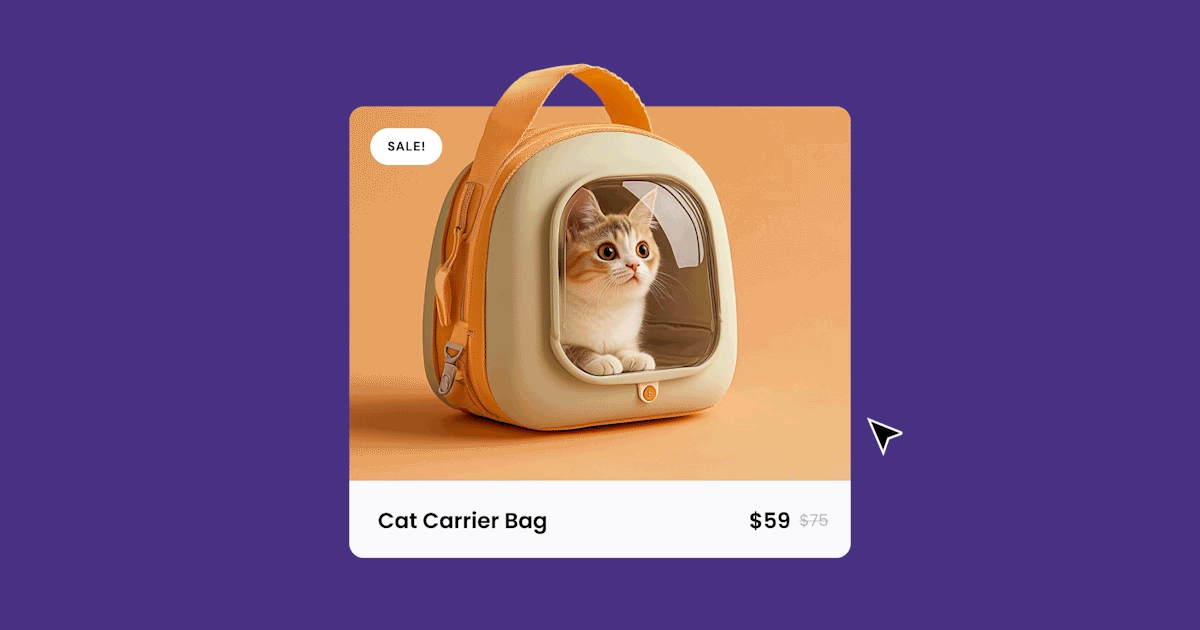
Résultat final
Votre grille de produits WooCommerce est désormais améliorée avec des icônes interactives, des infobulles personnalisées et des effets de survol dynamiques. Les visiteurs peuvent interagir avec votre boutique de manière engageante, améliorant ainsi la fonctionnalité et l’expérience utilisateur.
Pourquoi utiliser Elementor AI ?
Elementor AI élimine la complexité du codage, vous permettant de vous concentrer sur la création de sites Web professionnels et engageants. Avec seulement quelques instructions, vous pouvez générer du CSS, du JavaScript et des styles personnalisés ou créer des textes et des images convaincants, rationalisant ainsi votre flux de travail et donnant vie à votre vision plus rapidement que jamais.
Ce n’est qu’un exemple de la façon dont Elementor AI peut transformer votre expérience de création de sites Web. Avec ses outils intuitifs et ses puissantes capacités, vous disposez de tout ce dont vous avez besoin pour construire de meilleurs sites Web, gagner du temps et rester à la pointe de l’innovation.
Conclusion
Prêt à faire passer votre boutique WooCommerce au niveau supérieur ? Commencez à utiliser Elementor AI dès aujourd’hui et économisez un temps précieux dans la construction de votre site. Grâce à ses puissantes capacités, vous fournirez en un rien de temps des conceptions époustouflantes qui captiveront vos clients.
Explorez Elementor AI et créez des designs WooCommerce professionnels sans tracas. Commencez votre essai gratuit aujourd’hui et transformez votre flux de travail !
Vous êtes à la recherche d'un nouveau contenu ?
En saisissant votre email, vous consentez à recevoir des courriers électroniques d’Elementor, y compris des courriers électroniques à caractère promotionnel,
et vous acceptez nos Conditions générales et notre Politique de confidentialité.







